Quickstart: een Automation-account maken met behulp van Azure Portal
U kunt een Azure Automation-account maken met behulp van Azure Portal, een gebruikersinterface op basis van een browser die toegang biedt tot een aantal resources. Met één Automation-account kunt u resources in alle regio's en abonnementen voor een bepaalde tenant beheren. In deze quickstart wordt u begeleid bij het maken van een Automation-account.
Vereisten
Een Azure-account met een actief abonnement. Gratis een account maken
Maak een Automation-account
Meld u aan bij de Azure-portal.
Selecteer + Een resource maken in het menu aan de bovenkant.
Onder Categorieën selecteert u IT & Management Tools en selecteert u Automation.
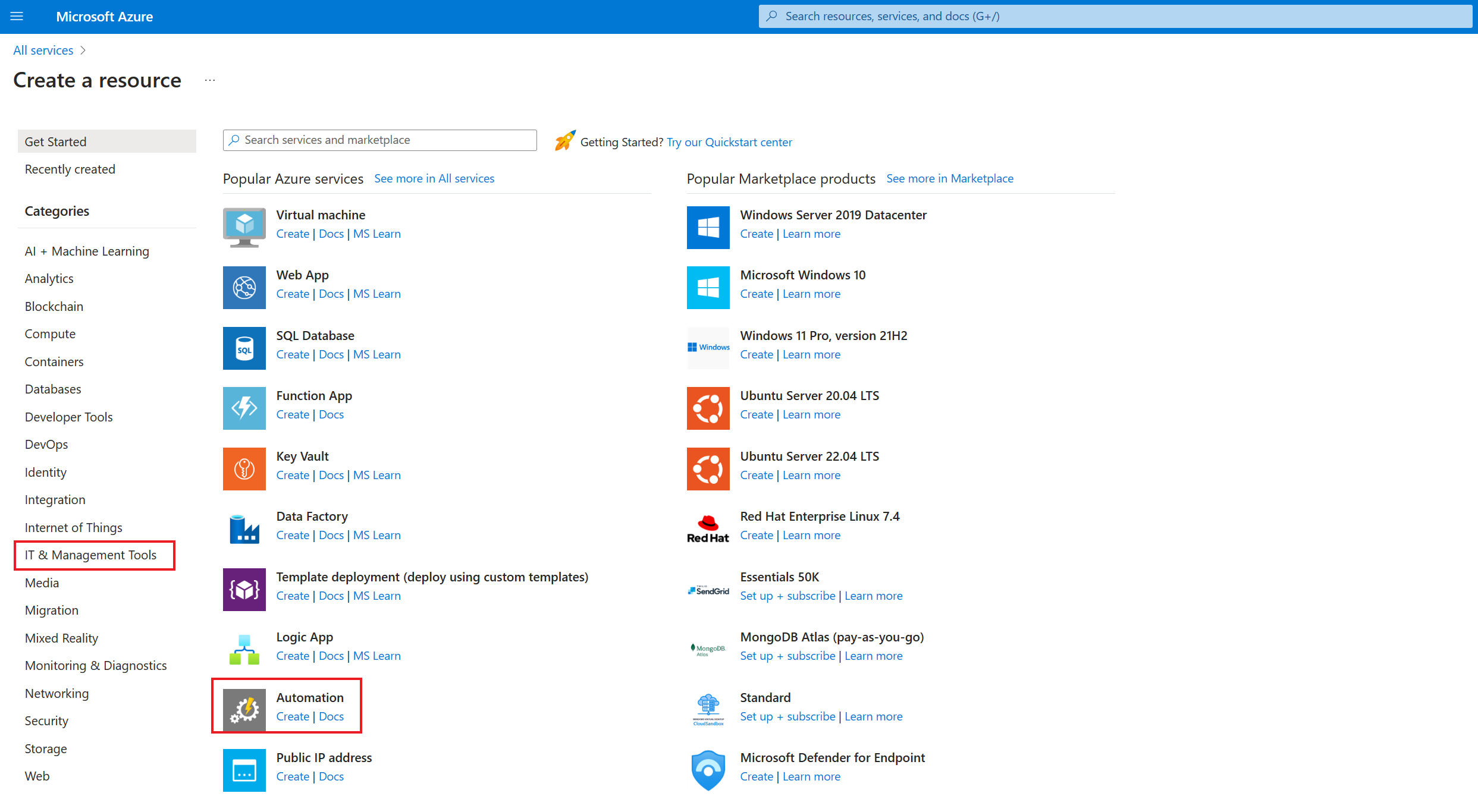
Opties voor uw nieuwe Automation-account zijn ingedeeld in tabbladen op de pagina Automation-account maken. In de volgende secties worden alle tabbladen en de bijbehorende opties beschreven.
Basisprincipes
Geef op het tabblad Basisinformatie de essentiële informatie op voor uw Automation-account. Nadat u het tabblad Basisinformatie hebt voltooid, kunt u ervoor kiezen om uw nieuwe Automation-account verder aan te passen door opties in te stellen op de andere tabbladen. U kunt ook Controleren en maken selecteren om de standaardopties te accepteren en door te gaan met het valideren en maken van het account.
Notitie
Standaard is een door het systeem toegewezen beheerde identiteit ingeschakeld voor het Automation-account.
In de volgende tabel worden de velden op het tabblad Basisbeginselen beschreven.
| Veld | Vereist of Optionele |
Beschrijving |
|---|---|---|
| Abonnement | Vereist | Selecteer in de vervolgkeuzelijst het Azure-abonnement voor het account. |
| Resourcegroep | Vereist | Selecteer in de vervolgkeuzelijst de bestaande resourcegroep of selecteer Nieuwe maken. |
| Naam van Automation-account | Vereist | Voer een naam in die uniek is voor de locatie en resourcegroep. Namen voor Automation-accounts die zijn verwijderd, zijn mogelijk niet onmiddellijk beschikbaar. U kunt de accountnaam niet wijzigen nadat deze is ingevoerd in de gebruikersinterface. |
| Region | Vereist | Selecteer in de vervolgkeuzelijst een regio voor het account. Zie Beschikbare producten per regio voor een bijgewerkte lijst met locaties waarin u een Automation-account kunt implementeren. |
In de volgende afbeelding ziet u een standaardconfiguratie voor een nieuw Automation-account.
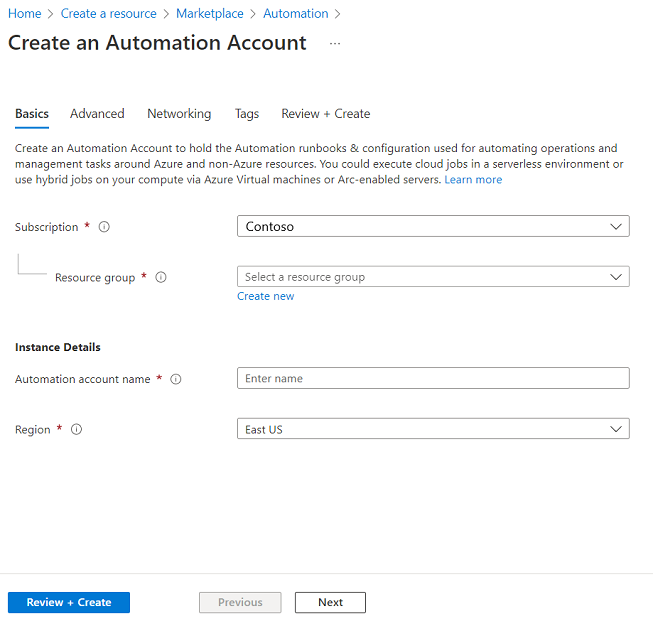
Geavanceerd
Op het tabblad Geavanceerd kunt u de optie Beheerde identiteit configureren voor uw nieuwe Automation-account. De optie Door de gebruiker toegewezen beheerde identiteit kan ook worden geconfigureerd nadat het Automation-account is gemaakt.
Zie Een door de gebruiker toegewezen beheerde identiteit maken voor instructies.
In de volgende tabel worden de velden op het tabblad Geavanceerd beschreven.
| Veld | Vereist of Optionele |
Beschrijving |
|---|---|---|
| Door het systeem toegewezen | Optioneel | Een Microsoft Entra-identiteit die is gekoppeld aan de levenscyclus van het Automation-account. |
| Door de gebruiker toegewezen | Optioneel | Een beheerde identiteit die wordt weergegeven als een zelfstandige Azure-resource die los van de resources die ervan gebruikmaken, wordt beheerd. |
U kunt ervoor kiezen om beheerde identiteiten later in te schakelen en het Automation-account wordt zonder één account gemaakt. Zie Beheerde identiteit inschakelen als u een beheerde identiteit wilt inschakelen nadat het account is gemaakt. Als u beide opties selecteert, selecteert u voor de door de gebruiker toegewezen identiteit de optie Door de gebruiker toegewezen identiteiten toevoegen. Selecteer op de pagina Door de gebruiker toegewezen beheerde identiteit selecteren een abonnement en voeg een of meer door de gebruiker toegewezen identiteiten toe die in dat abonnement zijn gemaakt om ze toe te wijzen aan het Automation-account.
In de volgende afbeelding ziet u een standaardconfiguratie voor een nieuw Automation-account.
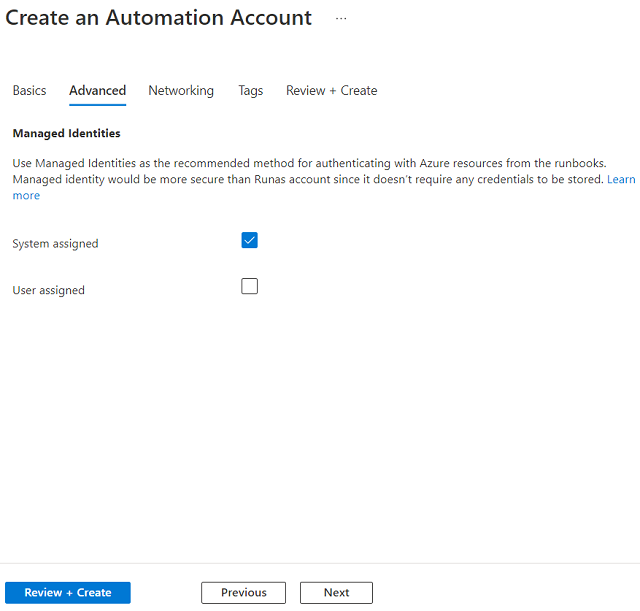
Netwerken
Op het tabblad Netwerken kunt u openbaar verbinding maken met uw Automation-account (via openbare IP-adressen) of privé met behulp van een privé-eindpunt. In de volgende afbeelding ziet u de connectiviteitsconfiguratie die u kunt definiëren voor een nieuw Automation-account.
Openbare toegang : deze standaardoptie biedt een openbaar eindpunt voor het Automation-account dat verkeer via internet kan ontvangen en waarvoor geen aanvullende configuratie is vereist. Het wordt echter niet aanbevolen voor privétoepassingen of beveiligde omgevingen. In plaats daarvan kan de tweede optie Privétoegang, een private Link die hieronder wordt genoemd, worden gebruikt om de toegang tot automatiseringseindpunten alleen vanuit geautoriseerde virtuele netwerken te beperken. Openbare toegang kan gelijktijdig bestaan met het privé-eindpunt dat is ingeschakeld voor het Automation-account. Als u openbare toegang selecteert tijdens het maken van het Automation-account, kunt u later een privé-eindpunt toevoegen vanaf de blade Netwerken van het Automation-account.
Privétoegang : deze optie biedt een privé-eindpunt voor het Automation-account dat gebruikmaakt van een privé-IP-adres van uw virtuele netwerk. Deze netwerkinterface verbindt u privé en veilig met het Automation-account. U brengt de service naar uw virtuele netwerk door een privé-eindpunt in te schakelen. Dit is de aanbevolen configuratie vanuit het oogpunt van beveiliging; Hiervoor moet u Echter Hybrid Runbook Worker configureren dat is verbonden met een virtueel Azure-netwerk en momenteel geen cloudtaken ondersteunt.
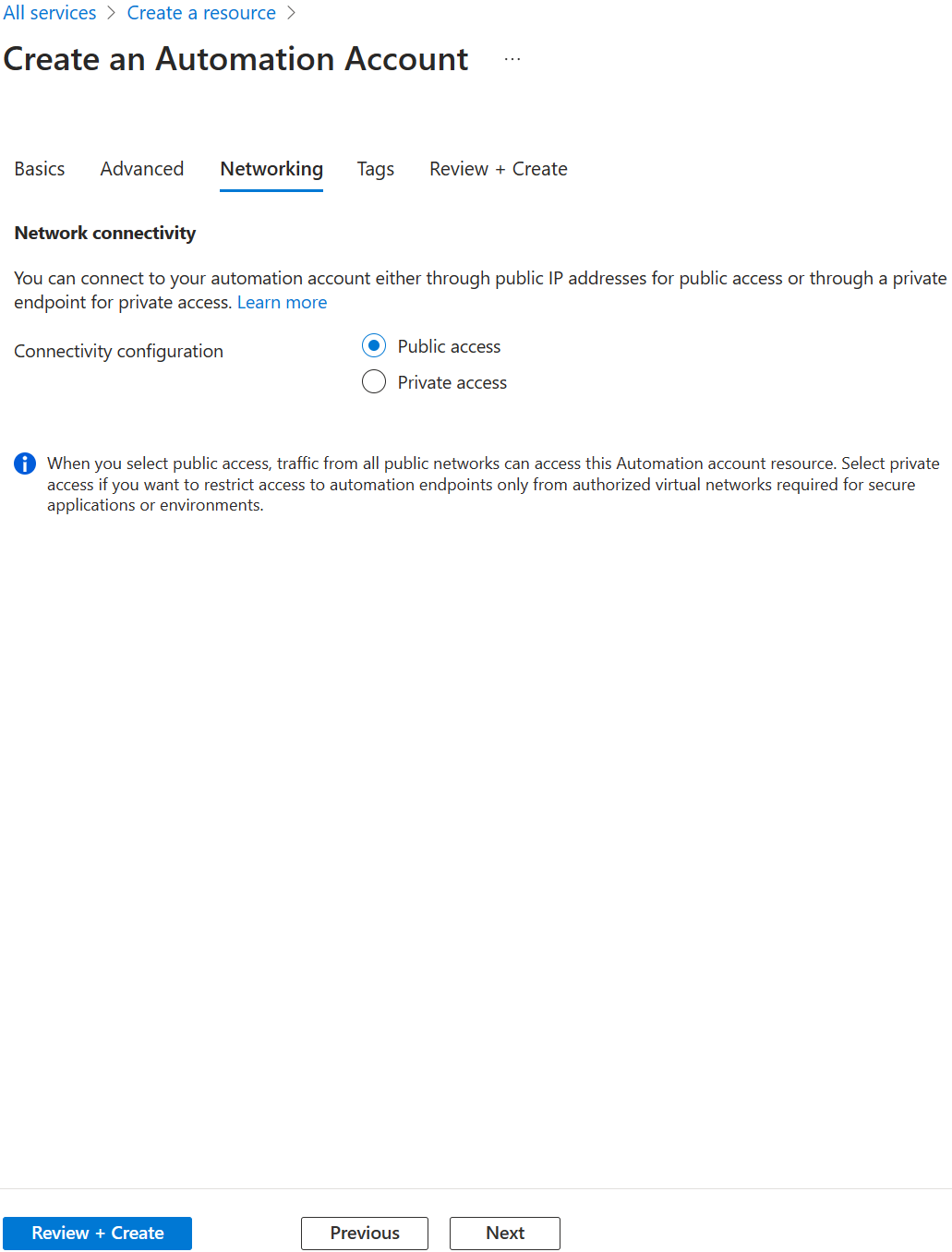
Codes
Op het tabblad Tags kunt u Resource Manager-tags opgeven om uw Azure-resources te ordenen. Zie Resources, resourcegroepen en abonnementen voor logische organisatie taggen voor meer informatie.
Tabblad Beoordelen en maken
Wanneer u naar het tabblad Controleren en maken gaat, voert Azure validatie uit voor de Automation-accountinstellingen die u hebt gekozen. Als de validatie is geslaagd, kunt u doorgaan met het maken van het Automation-account.
Als de validatie mislukt, geeft de portal aan welke instellingen moeten worden gewijzigd.
Controleer uw nieuwe Automation-account.
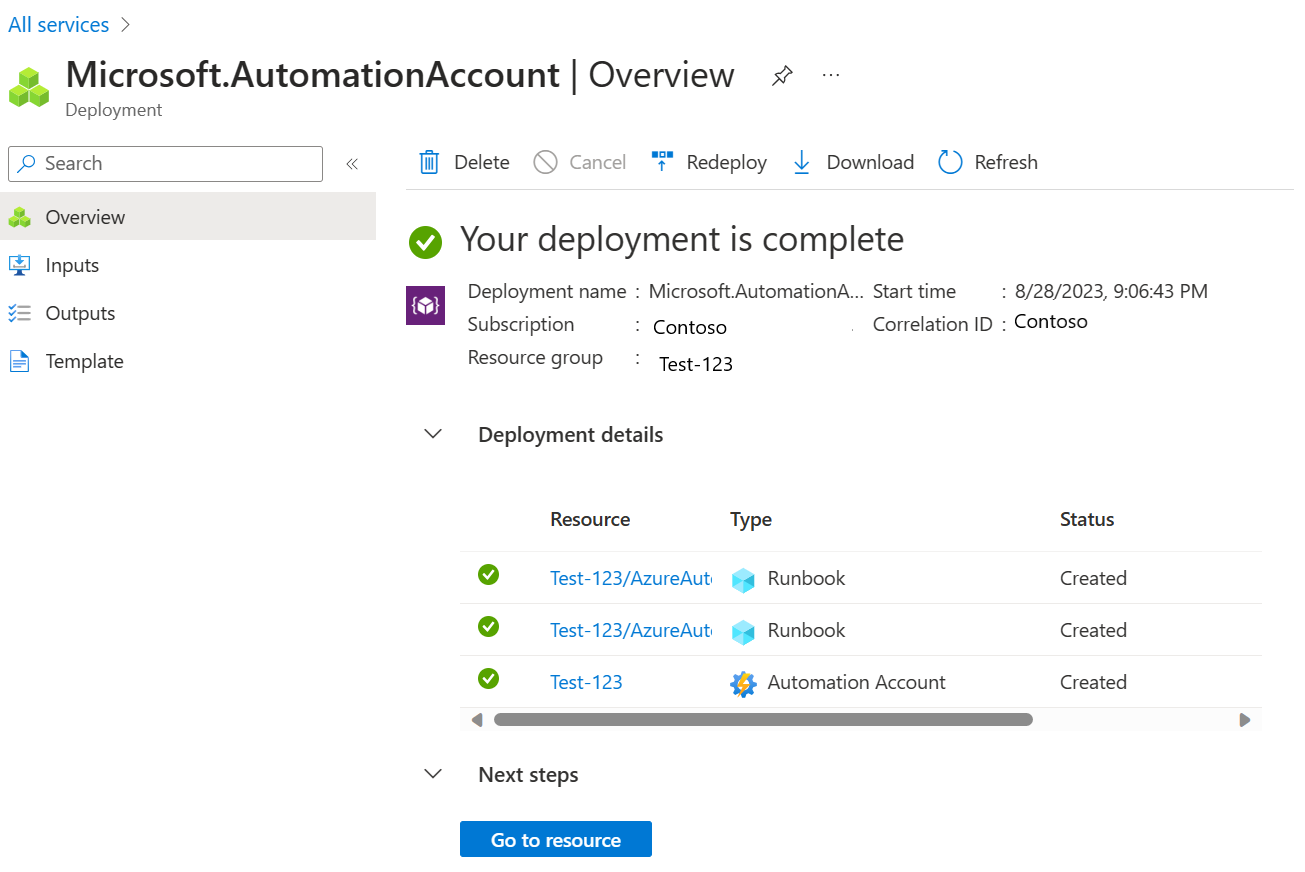
Resources opschonen
Als u het Automation-account niet wilt blijven gebruiken, selecteert u Verwijderen op de pagina Overzicht en selecteert u Ja wanneer hierom wordt gevraagd.
Volgende stappen
In deze quickstart hebt u een Automation-account gemaakt. Als u beheerde identiteiten wilt gebruiken met uw Automation-account, gaat u verder met de volgende quickstart: